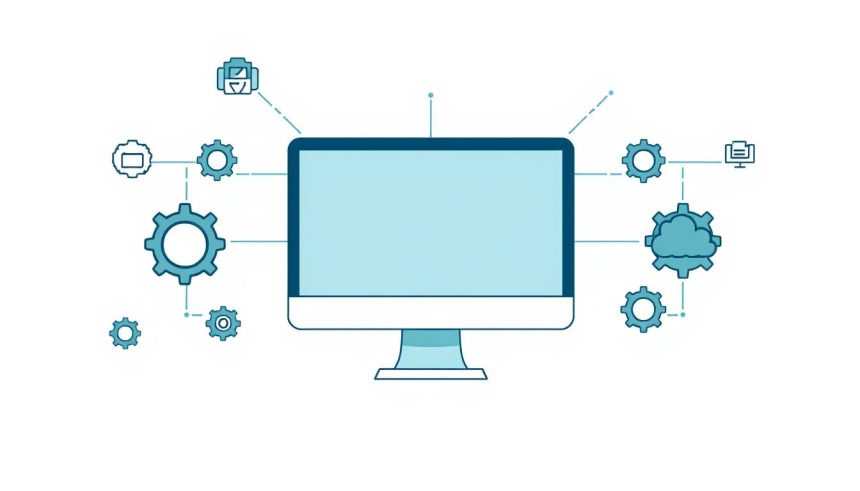A Windows Autopilot egy felhőalapú telepítési szolgáltatás, amelyet a Microsoft fejlesztett ki. Fő célja, hogy egyszerűsítse és automatizálja a Windows 10 és Windows 11 eszközök telepítését és konfigurálását a szervezetek számára. A hagyományos, időigényes telepítési folyamatokkal szemben az Autopilot lehetővé teszi, hogy a felhasználók közvetlenül a kicsomagolás után, a gyári állapotból csatlakozzanak a vállalati hálózathoz és kezdjék meg a munkát.
Ez a megoldás jelentősen csökkenti az IT-részleg terheit, mivel nincs szükség egyedi image-ek készítésére és karbantartására, sem pedig a helyszíni telepítésekre. Az Autopilot használatával az eszközök a felhasználó első bejelentkezésekor automatikusan regisztrálódnak a Microsoft Endpoint Manager (korábban Intune) rendszerben, és a vállalati szabályzatok, alkalmazások és beállítások automatikusan települnek.
Az Autopilot számos előnnyel jár a szervezetek számára:
- Csökkenti a telepítési költségeket: Nincs szükség költséges image-ek készítésére és karbantartására.
- Egyszerűsíti a telepítési folyamatot: A felhasználók önállóan elvégezhetik a telepítést, nincs szükség IT-szakember közreműködésére.
- Javítja a felhasználói élményt: A felhasználók gyorsan és egyszerűen hozzáférhetnek a vállalati erőforrásokhoz.
- Növeli a biztonságot: Az eszközök automatikusan regisztrálódnak a Microsoft Endpoint Manager rendszerben, és a vállalati biztonsági szabályzatok érvényesülnek.
Az Autopilot működése a következő lépésekből áll:
- Az eszközök regisztrálása az Autopilot szolgáltatásban.
- Az eszközök hozzárendelése egy Autopilot profilhoz, amely meghatározza a telepítési beállításokat.
- A felhasználó bekapcsolja az eszközt és csatlakozik az internethez.
- Az eszköz automatikusan csatlakozik a Microsoft Endpoint Manager rendszerhez, és letölti a konfigurációs profilját.
- A telepítés automatikusan elindul, és a felhasználó a vállalati erőforrásokkal konfigurált eszközt kapja meg.
A Windows Autopilot forradalmasítja a Windows eszközök telepítését és menedzsmentjét, lehetővé téve a szervezetek számára, hogy hatékonyabban és költséghatékonyabban kezeljék eszközeiket.
Az Autopilot különösen hasznos a távoli munkavégzés elterjedésével, mivel lehetővé teszi, hogy a felhasználók bárhonnan, biztonságosan csatlakozzanak a vállalati hálózathoz. A szolgáltatás integrálható más Microsoft szolgáltatásokkal, mint például az Azure Active Directory, így egységes és átfogó megoldást kínál a Windows eszközök menedzsmentjére.
Összességében, a Windows Autopilot egy elengedhetetlen eszköz a modern IT menedzsmentben, amely segít a szervezeteknek optimalizálni a Windows eszközök telepítését és kezelését, növelve a hatékonyságot és csökkentve a költségeket.
A Windows Autopilot alapelvei és célkitűzései: A felhasználóközpontú telepítés megvalósítása
A Windows Autopilot egy felhőalapú telepítési szolgáltatás, amely leegyszerűsíti a Windows 10 és Windows 11 eszközök üzembe helyezését. A hagyományos, időigényes image-alapú telepítéssel szemben az Autopilot lehetővé teszi, hogy a felhasználók közvetlenül a Microsofttól vagy a partnerektől kapott új eszközöket, a vállalat által előre konfigurált beállításokkal és alkalmazásokkal, egyszerűen beüzemeljék.
Az Autopilot célja, hogy csökkentse az informatikai részlegek terheit és javítsa a végfelhasználói élményt. Ahelyett, hogy az informatikusoknak manuálisan kellene konfigurálniuk az eszközöket, az Autopilot automatizálja a folyamatot, lehetővé téve a felhasználóknak, hogy önállóan telepítsék az eszközöket, minimális informatikai beavatkozással.
A működése a következőképpen foglalható össze: az eszközök egyedi hardver azonosítóit (hardware hash) regisztrálják a Microsoft Intune vagy más MDM (Mobile Device Management) szolgáltatásban. Amikor a felhasználó először bekapcsolja az új eszközét és csatlakozik az internethez, az Autopilot azonosítja az eszközt és alkalmazza a megfelelő konfigurációt, beleértve a vállalati házirendeket, alkalmazásokat és beállításokat.
Az Autopilot lényege, hogy a felhasználó az első bekapcsolástól kezdve egy teljesen konfigurált, a vállalati igényeknek megfelelő eszközt kapjon, anélkül, hogy az informatikai részlegnek manuálisan kellene beavatkoznia.
Az Autopilot előnyei közé tartozik:
- Egyszerűsített telepítés: Az eszközök automatikusan konfigurálódnak, a felhasználók minimális beavatkozásával.
- Csökkentett informatikai terhelés: Az automatizálás révén az informatikusok más feladatokra koncentrálhatnak.
- Jobb felhasználói élmény: A felhasználók gyorsan és egyszerűen hozzáférhetnek a munkájukhoz szükséges eszközökhöz.
- Biztonságos üzembe helyezés: A vállalati házirendek és alkalmazások automatikusan települnek.
Az Autopilot használatával a vállalatok modern, felhőalapú megközelítést alkalmazhatnak az eszközök üzembe helyezésére, ami hatékonyabbá és költséghatékonyabbá teszi az informatikai működést.
A hagyományos image-alapú telepítési módszerek kihívásai és korlátai
A hagyományos image-alapú telepítési módszerek, bár régóta bevett gyakorlatnak számítanak, számos kihívást és korlátot hordoznak magukban, amelyek jelentősen befolyásolhatják az informatikai részlegek hatékonyságát és a felhasználói élményt. Az egyik legnagyobb probléma az image-ek létrehozásának és karbantartásának komplexitása. Minden egyes hardverkonfigurációhoz, szoftverváltozathoz vagy biztonsági frissítéshez új image-et kell létrehozni, ami időigényes és erőforrás-pazarló folyamat.
A image-ek mérete is jelentős gondot okozhat. A nagyméretű image-ek lassítják a telepítési folyamatot, és növelik a hálózati forgalmat, ami különösen problémás lehet távoli irodákban vagy korlátozott sávszélességű környezetekben.
A hagyományos image-alapú telepítések nem teszik lehetővé a személyre szabott felhasználói élmény egyszerű megvalósítását, és gyakran szükségessé teszik a felhasználók számára, hogy a kezdeti telepítés után manuálisan konfigurálják a rendszert.
Emellett a biztonsági kockázatok sem elhanyagolhatók. A nem megfelelően karbantartott image-ek elavult szoftvereket és biztonsági réseket tartalmazhatnak, amelyek sebezhetővé teszik a rendszereket a támadásokkal szemben.
Végül, a hardverfüggőség is komoly korlátot jelent. Egy adott hardverkonfigurációra optimalizált image nem feltétlenül működik megfelelően más hardvereken, ami további tesztelést és konfigurálást igényel.
Az Autopilot előnyei a hagyományos telepítési módszerekkel szemben: Költségcsökkentés, hatékonyságnövelés
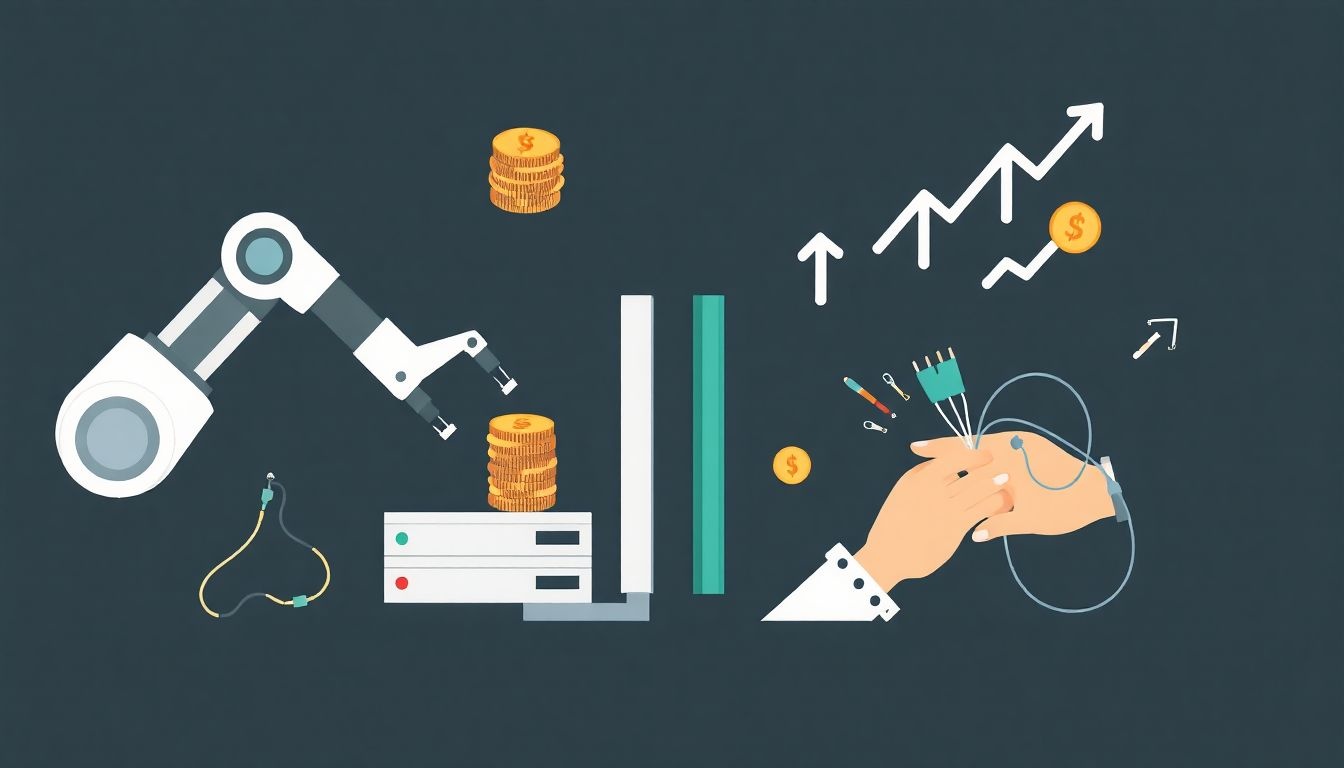
A Windows Autopilot alapvetően forradalmasítja a Windows eszközök telepítését és konfigurálását, jelentős előnyöket kínálva a hagyományos módszerekkel szemben, különösen a költségcsökkentés és a hatékonyságnövelés terén.
A hagyományos telepítési folyamatok, mint például az egyedi image-ek készítése és a manuális konfiguráció, időigényesek és erőforrás-pazarlóak. Ezzel szemben az Autopilot lehetővé teszi, hogy a felhasználók közvetlenül a felhőből, egy előre konfigurált profillal kapják meg a gépeiket. Ez azt jelenti, hogy a IT részlegnek nem kell minden egyes gépet egyenként beállítania, ami jelentős munkaerő-megtakarítást eredményez.
Az Autopilot használatával a hardverbeszerzés után az eszköz közvetlenül a felhasználóhoz kerülhet. A felhasználó a saját Microsoft fiókjával bejelentkezve automatikusan megkapja a szervezeti szabályzatoknak megfelelő konfigurációt, alkalmazásokat és beállításokat. Ez kiküszöböli a központi image-kezelés szükségességét, csökkentve az ezzel járó tárolási és karbantartási költségeket.
A hatékonyságnövelés szempontjából az Autopilot gyorsabb és egyszerűbb telepítést tesz lehetővé. A felhasználók a saját időbeosztásuk szerint, bárhol elvégezhetik a beállítást, ami növeli a rugalmasságot és a termelékenységet. Ezen felül, az eszközök automatikusan regisztrálódnak az Azure Active Directory-ban és a Microsoft Intune-ban, biztosítva a központi felügyeletet és a biztonsági megfelelőséget.
Az Autopilot a modern munkakörnyezetben elengedhetetlen eszköz a Windows eszközök hatékony és költségkímélő telepítéséhez és kezeléséhez.
A hagyományos módszerek gyakran szükségessé teszik a helyszíni IT jelenlétét a telepítés során, ami további költségeket generál. Az Autopilot ezt a problémát is megoldja, mivel a telepítés távolról, automatikusan történik. Ez különösen előnyös a szétszórtan elhelyezkedő irodákkal vagy távmunkában dolgozó alkalmazottakkal rendelkező szervezetek számára.
Ráadásul, az Autopilot lehetővé teszi a testreszabott telepítési élményt. A szervezetek meghatározhatják, hogy mely alkalmazások és beállítások kerüljenek automatikusan telepítésre, biztosítva, hogy a felhasználók azonnal a munkához szükséges eszközökkel rendelkezzenek. Ez a személyre szabott megközelítés javítja a felhasználói elégedettséget és növeli a hatékonyságot.
Az Autopilot működésének áttekintése: Regisztráció, profil letöltés, konfiguráció
A Windows Autopilot egy modern eszközkezelési megoldás, amely leegyszerűsíti a Windows eszközök bevezetését és konfigurálását. A folyamat három fő lépésből áll: regisztráció, profil letöltés és konfiguráció.
Regisztráció: Az első lépés az eszköz regisztrálása az Autopilot szolgáltatásban. Ez történhet a hardverazonosító (hardware hash) manuális feltöltésével az Microsoft Endpoint Manager adminisztrációs központba, vagy az eszköz gyártójának (OEM) vagy forgalmazójának segítségével. A regisztráció során az eszköz egyedi azonosítót kap, amely lehetővé teszi a szolgáltatás számára, hogy felismerje a gépet a hálózaton.
A regisztráció biztosítja, hogy az eszközhöz a megfelelő Autopilot profil legyen hozzárendelve.
Profil letöltés: Az eszköz regisztrációja után, amikor a felhasználó először bekapcsolja a gépet és csatlakozik az internethez, az Autopilot szolgáltatás felismeri az eszközt és letölti a hozzárendelt profilt. A profil tartalmazza az eszköz konfigurációs beállításait, például a nyelvi beállításokat, a felhasználói fiókok beállításait, a telepítendő alkalmazásokat és a biztonsági irányelveket. A profil letöltése automatikusan történik, minimális felhasználói beavatkozást igényelve.
Konfiguráció: A profil letöltése után az eszköz automatikusan konfigurálódik a profilban megadott beállítások szerint. Ez magában foglalja az alkalmazások telepítését, a felhasználói fiókok létrehozását és a biztonsági irányelvek alkalmazását. A konfigurációs folyamat teljesen automatizált, így a felhasználónak nem kell manuálisan beállítania az eszközt. Az eszköz a konfiguráció befejezése után azonnal használatra kész.
Az Autopilot profil testreszabható, hogy megfeleljen a szervezet egyedi igényeinek. Lehetőség van például a felhasználói élmény testreszabására, a kötelező alkalmazások telepítésére és a biztonsági beállítások konfigurálására. Az Autopilot segítségével a szervezetek jelentősen csökkenthetik az eszközök bevezetéséhez szükséges időt és erőforrásokat, miközben biztosítják, hogy az eszközök megfeleljenek a biztonsági és konfigurációs követelményeknek. A *hibrid Azure AD Join* környezetben a helyi Active Directory integrációja is megoldható, így a régebbi infrastruktúrákba is beilleszthető a megoldás.
Az Autopilot ezen felül lehetőséget biztosít a visszaállítási folyamatok automatizálására is. Ha egy eszközt vissza kell állítani a gyári beállításokra, az Autopilot segítségével a visszaállítás után automatikusan újra konfigurálható az eszköz, így a felhasználónak nem kell manuálisan beállítania mindent.
Az Autopilot regisztrációs folyamata: Eszközazonosítás, Azure AD integráció
A Windows Autopilot regisztrációs folyamata kulcsfontosságú lépés az automatizált telepítéshez. Ennek a folyamatnak a célja, hogy az új eszközöket a szervezet informatikai rendszereihez kapcsolja, még mielőtt a felhasználó először bekapcsolná azokat.
A regisztráció első lépése az eszközazonosítás. Minden Windows Autopilot-kompatibilis eszköz rendelkezik egyedi hardverazonosítóval, amit Hardware Hash-nek nevezünk. Ezt az azonosítót az informatikai csapat gyűjti be, jellemzően a hardvergyártótól, a viszonteladótól, vagy a Configuration Manager segítségével. Ez az azonosító teszi lehetővé, hogy a rendszer egyértelműen beazonosítsa az adott eszközt.
A Hardware Hash egy ujjlenyomathoz hasonló, ami egyértelműen azonosítja az adott hardvert.
Ezt követően a Hardware Hash-t feltöltik a Microsoft Endpoint Managerbe (korábban Intune). Itt az eszköz hozzárendelhető egy adott Autopilot profilhoz. Ez a profil tartalmazza az eszközre vonatkozó beállításokat, például a használandó Windows verziót, a nyelvi beállításokat, és a telepítendő alkalmazásokat.
Az Azure AD integráció elengedhetetlen része a folyamatnak. Amikor az eszköz először bekapcsol, és csatlakozik az internethez, kommunikál a Microsoft szervereivel. A szerverek a Hardware Hash alapján azonosítják az eszközt, és megállapítják, hogy az regisztrálva van-e az Autopilotban. Ha igen, az eszköz automatikusan csatlakozik a szervezet Azure AD-jához, és a felhasználó a céges fiókjával jelentkezhet be. Ez a folyamat biztosítja, hogy az eszköz megfeleljen a szervezet biztonsági előírásainak és irányelveinek.
A sikeres regisztráció után az eszköz a megadott Autopilot profil alapján konfigurálódik. Ez magában foglalhatja a szükséges alkalmazások telepítését, a biztonsági beállítások konfigurálását, és az egyéb testreszabásokat. A felhasználónak mindössze be kell jelentkeznie a céges fiókjával, és az eszköz automatikusan beállítódik a számára.
Az Autopilot profilok konfigurálása: Beállítások, alkalmazások, házirendek
Az Autopilot profilok konfigurálása kulcsfontosságú lépés a Windows Autopilot által kínált automatizált telepítési folyamat során. Ezek a profilok határozzák meg, hogy a felhasználók milyen beállításokkal, alkalmazásokkal és házirendekkel találkoznak a gép első bekapcsolásakor.
A profilok beállításakor több fontos szempontot kell figyelembe venni:
- Beállítások: Ezek közé tartozik a nyelv, a régió, a billentyűzetkiosztás, valamint az OOBE (Out-of-Box Experience) folyamat testreszabása. Például, beállíthatjuk, hogy a felhasználó ne lásson bizonyos oldalakat a beállítás során, vagy automatikusan csatlakozzon egy Wi-Fi hálózathoz.
- Alkalmazások: Az Autopilot lehetővé teszi, hogy a szükséges alkalmazások automatikusan települjenek a felhasználó gépére. Ez jelentősen csökkenti az IT-adminisztrátorok terheit, hiszen nem kell manuálisan telepíteni minden alkalmazást minden egyes gépre.
- Házirendek: A házirendek (policy-k) segítségével központilag kezelhetjük a felhasználók gépeinek beállításait és biztonsági paramétereit. Például, beállíthatjuk a jelszóerősségi követelményeket, a képernyőzárat, vagy a Windows Update beállításait.
Az Autopilot profilok segítségével biztosíthatjuk, hogy minden gép egységesen legyen konfigurálva, megfeleljen a vállalati biztonsági előírásoknak, és a felhasználók azonnal a munkájukra koncentrálhassanak.
Az Autopilot profilokat az Endpoint Manager (korábban Intune) felületén keresztül konfigurálhatjuk. Itt tudjuk létrehozni és hozzárendelni a profilokat az egyes eszközökhöz vagy felhasználói csoportokhoz. A profilok hozzárendelése történhet eszközsorozatszám, hardverazonosító vagy felhasználói fiók alapján.
A profilok tesztelése elengedhetetlen a sikeres bevezetéshez. Javasolt először egy kisebb csoporton tesztelni a profilokat, mielőtt azokat a teljes szervezetre kiterjesztenénk. Ezáltal elkerülhetjük a váratlan problémákat és biztosíthatjuk a zökkenőmentes átállást.
Az Autopilot telepítési módjai: User-Driven, Self-Deploying, White Glove, Autopilot for pre-provisioned deployment
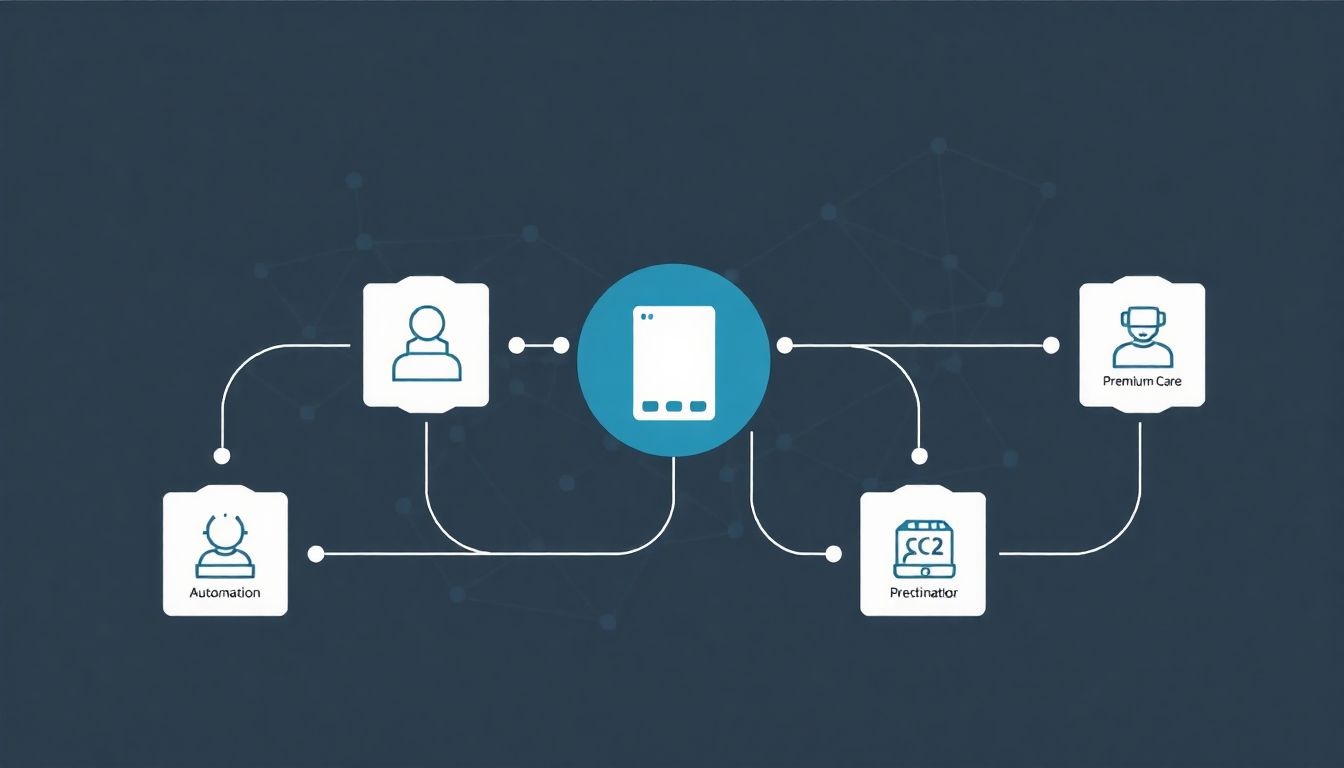
A Windows Autopilot egy modern telepítési technológia, amely leegyszerűsíti a Windows eszközök beállítását és konfigurálását. Különböző telepítési módokat kínál, amelyek a felhasználói igényekhez és a szervezet elvárásaihoz igazíthatók. Nézzük meg ezeket a módokat részletesen:
User-Driven (Felhasználó által vezérelt) telepítés:
Ez a leggyakoribb telepítési mód. Lényege, hogy a végfelhasználó maga indítja el a telepítési folyamatot. A felhasználó a gyári állapotú eszközön bekapcsolja a gépet, csatlakozik az internethez, és beírja a munkahelyi vagy iskolai fiókjának adatait. Ezután az Autopilot felismeri az eszközt, és automatikusan letölti és alkalmazza a szervezet által előírt konfigurációkat, alkalmazásokat és beállításokat. A felhasználó aktívan részt vesz a folyamatban a kezdeti hitelesítéssel.
Self-Deploying (Öntelepítő) telepítés:
Ez a mód minimális felhasználói interakciót igényel. Elsősorban kioszkok, digitális táblák vagy más, közös használatú eszközök telepítésére használják. Az eszköz automatikusan regisztrálódik az Azure Active Directory-ban (Azure AD) és a Microsoft Intune-ban, majd alkalmazza a konfigurációkat. A felhasználónak nem kell bejelentkeznie, így ideális olyan helyzetekben, ahol a felhasználói beavatkozás korlátozott vagy nem kívánatos.
White Glove (Előtelepített) telepítés:
Ezt a módot a rendszergazdák használják arra, hogy előre konfigurálják az eszközöket a felhasználók számára. A rendszergazda egy speciális eszközzel (például az Autopilot OEM eszközzel) elindítja a telepítési folyamatot, letölti és alkalmazza a szükséges profilokat, alkalmazásokat és tanúsítványokat. Amikor a felhasználó először bekapcsolja az eszközt, a telepítés lényegében már befejeződött, így gyorsabban hozzáférhet a munkájához. Ez a módszer csökkenti a felhasználók kezdeti várakozási idejét.
Autopilot for pre-provisioned deployment (Autopilot előtelepített telepítéshez):
Ez a telepítési mód a White Glove továbbfejlesztése. Lehetővé teszi a teljes eszköz előkonfigurálását a felhasználó számára, beleértve az összes alkalmazást és beállítást. A felhasználó számára a bejelentkezés után azonnal használható állapotba kerül az eszköz. Az előtelepítés során a rendszergazda biztosítja, hogy minden szükséges szoftver és konfiguráció a helyén legyen, így a felhasználónak minimális teendője marad.
Az Autopilot telepítési módok rugalmasságot biztosítanak a szervezetek számára, hogy kiválasszák a legmegfelelőbb megközelítést az eszközeik beállításához, a felhasználói igények és az informatikai erőforrások függvényében.
A különböző telepítési módok közötti választás a szervezet igényeitől és a felhasználói elvárásoktól függ. Például, ha egy szervezet nagyszámú eszközt szeretne gyorsan és egyszerűen telepíteni, a Self-Deploying mód lehet a legjobb választás. Ha a szervezet azt szeretné, hogy a felhasználók minél előbb hozzáférhessenek a munkájukhoz, a White Glove vagy az Autopilot for pre-provisioned deployment mód lehet a legmegfelelőbb.
Mindegyik telepítési módhoz szükséges, hogy az eszköz regisztrálva legyen az Autopilot szolgáltatásban. Ez általában az eszköz hardverazonosítójának (hardware hash) feltöltésével történik az Microsoft Intune felületén.
User-Driven Autopilot telepítés: A felhasználói élmény és a testreszabhatóság
A User-Driven Autopilot telepítés a felhasználóközpontú megközelítést helyezi előtérbe a Windows 10/11 eszközök bevezetésében. Ahelyett, hogy az informatikai osztály teljesen automatizált módon telepítené a rendszert, a felhasználó aktívan részt vesz a folyamatban.
Ez a módszer különösen előnyös a BYOD (Bring Your Own Device) forgatókönyvekben, ahol a felhasználók saját tulajdonú eszközöket használnak a munkához. A felhasználó bekapcsolja az új vagy alaphelyzetbe állított eszközt, csatlakozik a hálózathoz, és belép a munkahelyi vagy iskolai fiókjával.
A belépést követően az Autopilot profil letöltődik, és a telepítés automatikusan elindul. A felhasználó a folyamat során láthatja a telepítés állapotát, de a legtöbb esetben nem kell beavatkoznia.
A testreszabhatóság kulcsfontosságú ebben a módszerben. Az informatikai osztály meghatározhatja, hogy mely alkalmazások és beállítások kerüljenek telepítésre, de bizonyos mértékű szabadságot adhat a felhasználónak is. Például a felhasználó kiválaszthatja a számára legmegfelelőbb nyelvi beállításokat.
A User-Driven Autopilot célja, hogy a felhasználói élményt javítsa, miközben biztosítja a vállalat biztonsági és megfelelőségi követelményeinek betartását.
Az alábbiakban felsorolunk néhány kulcsfontosságú elemet:
- Egyszerűsített telepítés: A felhasználó minimális beavatkozással telepítheti a rendszert.
- Testreszabott élmény: A felhasználó választhat bizonyos beállításokat.
- Automatikus alkalmazás telepítés: A szükséges alkalmazások automatikusan települnek a háttérben.
- Biztonság és megfelelőség: A vállalat biztonsági szabályzatai érvényesülnek.
Az Autopilot segítségével a telepítési idő csökkenthető, a felhasználói elégedettség pedig növelhető. A felhasználók gyorsabban kezdhetik el a munkát az új eszközeiken, miközben az informatikai osztály biztos lehet abban, hogy a rendszerek megfelelően konfiguráltak és biztonságosak.
Self-Deploying Autopilot telepítés: Az érintésmentes telepítés előnyei és korlátai
A Self-Deploying Autopilot telepítés egy érintésmentes módszer a Windows eszközök beállítására, ami különösen hasznos olyan helyzetekben, ahol nagy mennyiségű eszközt kell gyorsan és hatékonyan üzembe helyezni. A célja, hogy a felhasználók minimális beavatkozásával, automatikusan konfigurálja az eszközöket a vállalati követelményeknek megfelelően.
Az előnyei közé tartozik a jelentős időmegtakarítás, mivel a rendszergazdáknak nem kell manuálisan telepíteniük és konfigurálniuk minden egyes eszközt. Ez a módszer csökkenti az emberi hibák kockázatát is, mivel a konfigurációk előre meghatározottak és automatikusan alkalmazásra kerülnek. A biztonság növelése is fontos szempont, hiszen az eszközök azonnal a vállalati biztonsági szabályoknak megfelelően kerülnek beállításra.
A Self-Deploying mód különösen hatékony a kioszkok, a digitális táblák vagy a speciális célú eszközök üzembe helyezésénél.
Ugyanakkor a Self-Deploying Autopilot telepítésnek vannak korlátai is. Először is, a felhasználói interakció hiánya azt jelenti, hogy nem alkalmas olyan helyzetekben, ahol a felhasználónak egyedi beállításokat kell elvégeznie a telepítés során. Másodszor, a hálózati kapcsolat elengedhetetlen a telepítéshez, mivel az eszköznek le kell töltenie a konfigurációs profilokat és alkalmazásokat. Végül, a komplex konfigurációk kezelése nehézkes lehet, mivel minden beállítást előre meg kell határozni, és nincs lehetőség a futásidejű módosításokra.
Fontos, hogy az eszközök kompatibilisek legyenek a Self-Deploying Autopilot telepítéssel, és a megfelelő driverek, valamint alkalmazások előre legyenek csomagolva vagy elérhetőek a hálózaton keresztül. A hibaelhárítás is kihívást jelenthet, mivel a felhasználói beavatkozás hiánya megnehezíti a problémák azonosítását és megoldását.
White Glove Autopilot telepítés: A technikusok szerepe a telepítési folyamatban
A Windows Autopilot egy modern telepítési megoldás, melynek célja a Windows eszközök egyszerű, gyors és felhasználóközpontú beállítása. A „White Glove” telepítés, más néven „Technikus által indított telepítés”, egy speciális Autopilot üzembe helyezési mód, melyben a technikusok előkészítik az eszközöket a végfelhasználó számára. Ez a módszer lehetővé teszi a számítógépek előkonfigurálását, mielőtt azok a felhasználóhoz kerülnének.
A technikus feladata a készülék bekapcsolása, csatlakoztatása a hálózathoz, majd az Autopilot folyamat elindítása. Ekkor a technikus elvégzi a szükséges konfigurációs lépéseket, mint például az alkalmazások telepítése, a házirendek alkalmazása és az eszközhöz tartozó speciális beállítások konfigurálása. Ez a folyamat jelentősen lerövidíti a végfelhasználó beállítási idejét, és biztosítja, hogy a gép azonnal használatra kész állapotban kerüljön hozzá.
A White Glove telepítés során a technikus a felhasználó nevében végzi el a kezdeti beállításokat, de nem adja meg a felhasználó jelszavát. A felhasználó az első bejelentkezéskor beállítja a saját jelszavát, és hozzáfér a már konfigurált eszközhöz.
A White Glove telepítés különösen hasznos olyan esetekben, amikor a felhasználó nem rendelkezik elegendő technikai tudással a beállítások elvégzéséhez, vagy ha a cég szigorú biztonsági előírásokat követel meg.
A technikus által indított telepítés előnyei:
- Gyorsabb üzembe helyezés: A felhasználó kevesebb időt tölt a beállítással.
- Egységes konfiguráció: Minden eszköz azonos beállításokkal rendelkezik.
- Csökkentett felhasználói hiba: A technikus biztosítja a helyes beállításokat.
A White Glove telepítés nem minden esetben a legjobb megoldás. Bizonyos esetekben, például kisebb cégeknél, vagy ahol a felhasználók maguk is képesek elvégezni a beállításokat, a felhasználó által indított telepítés lehet a megfelelőbb választás.
Autopilot for pre-provisioned deployment: Előzetes konfiguráció és gyors telepítés
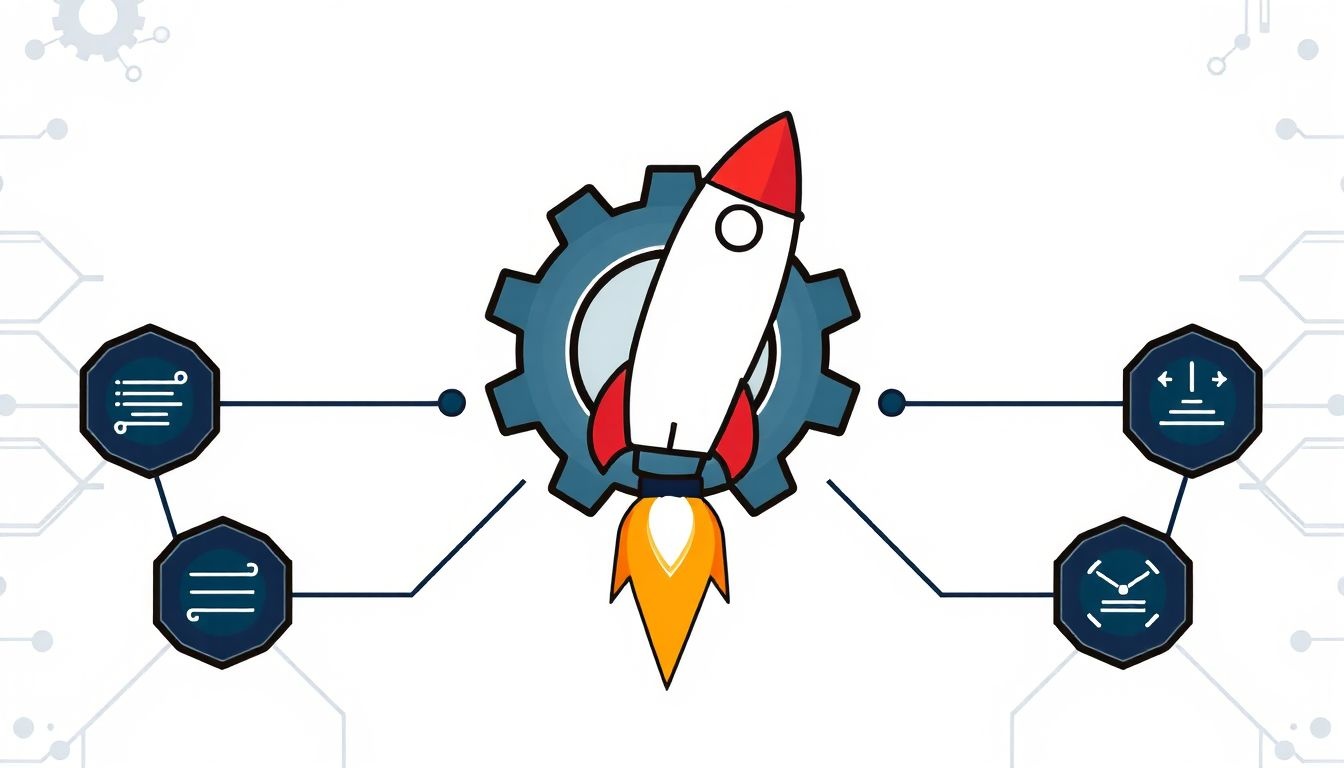
Az Autopilot előzetes konfigurációval (pre-provisioned deployment) rendelkező telepítése jelentősen lerövidíti a felhasználói beavatkozást igénylő időt a Windows telepítése során. Lényege, hogy a készüléket már a felhasználóhoz kerülése előtt előkészítik.
A folyamat során a technikus vagy IT szakember a készüléket egy hálózathoz csatlakoztatva elindítja az Autopilot telepítési folyamatát. Ekkor a készülék regisztrálásra kerül az Azure Active Directoryban, és a szervezeti irányelvek, alkalmazások, valamint tanúsítványok telepítése is megkezdődik. Mindez a felhasználó beavatkozása nélkül történik.
Az előzetes konfiguráció célja, hogy a felhasználó egy teljesen beállított, használatra kész eszközt kapjon, minimális várakozási idővel.
Az előzetes konfiguráció előnyei:
- Gyorsabb telepítés: A felhasználónak kevesebb időt kell várnia a gép bekapcsolása után.
- Egyszerűbb felhasználói élmény: A felhasználónak nem kell foglalkoznia a kezdeti beállításokkal.
- Megnövelt biztonság: A készülék már a kezdetektől a szervezeti irányelveknek megfelelően van konfigurálva.
A technikus a folyamat során ellenőrzi a telepítés állapotát, és biztosítja, hogy minden megfelelően be legyen állítva. Miután az előzetes konfiguráció befejeződött, a készülék kiszállításra kerül a felhasználóhoz. A felhasználó az első bekapcsoláskor csupán bejelentkezik a saját felhasználói fiókjával, és máris használhatja a készüléket.
Az előzetes konfiguráció különösen hasznos olyan esetekben, amikor nagy mennyiségű új eszközt kell rövid idő alatt telepíteni, vagy amikor a felhasználók kevésbé járatosak a technikai beállításokban.
Az Autopilot és az Azure Active Directory (Azure AD) integráció
A Windows Autopilot szorosan integrálódik az Azure Active Directory-val (Azure AD), ami kulcsfontosságú a modern eszközkezelés szempontjából. Ez az integráció teszi lehetővé, hogy az új Windows eszközök a gyári állapotukból egyből a felhasználó Azure AD fiókjához legyenek csatlakoztatva, és automatikusan konfigurálva legyenek a vállalati szabályzatoknak megfelelően.
Az Azure AD-hez való csatlakozás lehetővé teszi a központi irányítást az eszközök felett. Az IT adminisztrátorok az Azure AD-n keresztül kezelhetik a felhasználói fiókokat, alkalmazhatják a biztonsági beállításokat és telepíthetik a szükséges alkalmazásokat, mindezt távolról.
Az Autopilot és az Azure AD integrációja biztosítja, hogy az új eszközök azonnal megfeleljenek a vállalati biztonsági előírásoknak, még mielőtt a felhasználó egyáltalán bejelentkezne.
A folyamat során az eszköz azonosítja magát az Azure AD segítségével, és letölti a szükséges konfigurációs profilokat. Ez magában foglalhatja a Wi-Fi beállításokat, VPN konfigurációt, tanúsítványokat és egyéb vállalati erőforrásokhoz való hozzáférést.
Az Autopilot leegyszerűsíti az eszközök életciklusának kezelését, mivel az Azure AD-n keresztül nyomon követhetőek, frissíthetőek és szükség esetén távolról is törölhetőek. Ez különösen fontos a mobileszközök esetében, ahol a biztonság kiemelt fontosságú.
Az Autopilot és a Microsoft Intune integráció
A Windows Autopilot szoros integrációban működik a Microsoft Intune-nal, ami kulcsfontosságú a modern eszközkezelés szempontjából. Az Intune biztosítja az Autopilot által regisztrált eszközök konfigurációját és alkalmazásainak telepítését.
Az Autopilot használatával a szervezetek minimális felhasználói beavatkozással telepíthetik a Windows 10/11-et. Az eszközök automatikusan regisztrálódnak az Intune-ban a telepítés során, és a szervezet által előre definiált konfigurációk alkalmazásra kerülnek.
Az Autopilot és az Intune együttműködése lehetővé teszi a zökkenőmentes „zero-touch” telepítést, ahol a felhasználó csak bekapcsolja a gépet, és az automatikusan beállítódik a vállalati követelményeknek megfelelően.
Az Intune-ban beállított megfelelőségi szabályok és konfigurációs profilok automatikusan alkalmazásra kerülnek az Autopilot által regisztrált eszközökre. Ez biztosítja, hogy az eszközök megfeleljenek a vállalati biztonsági előírásoknak és szabályzatoknak.
Az Autopilot az Intune-nal együttműködve lehetővé teszi az eszközök távoli törlését és újrahasznosítását is. Ha egy eszköz elveszik vagy eltulajdonítják, az Intune segítségével távolról törölhetők az adatok, és az eszköz visszaállítható a gyári állapotba.
A csoporttagságok és alkalmazás-hozzárendelések is az Intune-on keresztül történnek, így az Autopilot által regisztrált eszközök automatikusan a megfelelő csoportokba kerülnek, és megkapják a szükséges alkalmazásokat.
Az Autopilot követelményei: Licencelés, hálózati feltételek, eszközkompatibilitás
A Windows Autopilot sikeres használatához elengedhetetlen a megfelelő előfeltételek teljesítése. Ezek három fő területre oszthatók: licencelés, hálózati feltételek és eszközkompatibilitás.
Licencelés: Az Autopilot használatához megfelelő Microsoft 365 előfizetés szükséges. Ez általában Microsoft 365 Business Premium, Microsoft 365 E3 vagy Microsoft 365 E5 előfizetéseket jelenti. Ezek az előfizetések tartalmazzák az Azure Active Directory (Azure AD) Premium P1 vagy P2 licencet, amely a felhasználók és eszközök kezeléséhez elengedhetetlen.
Hálózati feltételek: Az Autopilot telepítési folyamata internetkapcsolatot igényel. A készülékeknek a gyári állapot visszaállítása után vagy az első bekapcsoláskor kapcsolódniuk kell az internethez, hogy kommunikálhassanak a Microsoft Autopilot szolgáltatással. Ez lehetővé teszi a konfigurációs profilok letöltését és alkalmazását.
A megbízható és gyors internetkapcsolat kritikus fontosságú a zökkenőmentes telepítéshez.
Fontos, hogy a tűzfal ne blokkolja az Autopilot által használt portokat és URL-eket.
Eszközkompatibilitás: Az Autopilot nem minden eszközzel kompatibilis. A készüléknek rendelkeznie kell egyedi hardverazonosítóval (Hardware Hash), amelyet a Microsoft Intune-ba kell feltölteni. Ez az azonosító teszi lehetővé, hogy az Autopilot azonosítsa és konfigurálja az adott eszközt a megfelelő beállításokkal. Az OEM gyártók (Original Equipment Manufacturer) gyakran előre regisztrálják az eszközöket az Autopilotba a vásárlók számára. Ha egy eszközt utólag szeretnénk Autopilotba regisztrálni, a hardverazonosítót manuálisan kell kinyerni és feltölteni.
Az Autopilot hibaelhárítása: Gyakori problémák és megoldási javaslatok
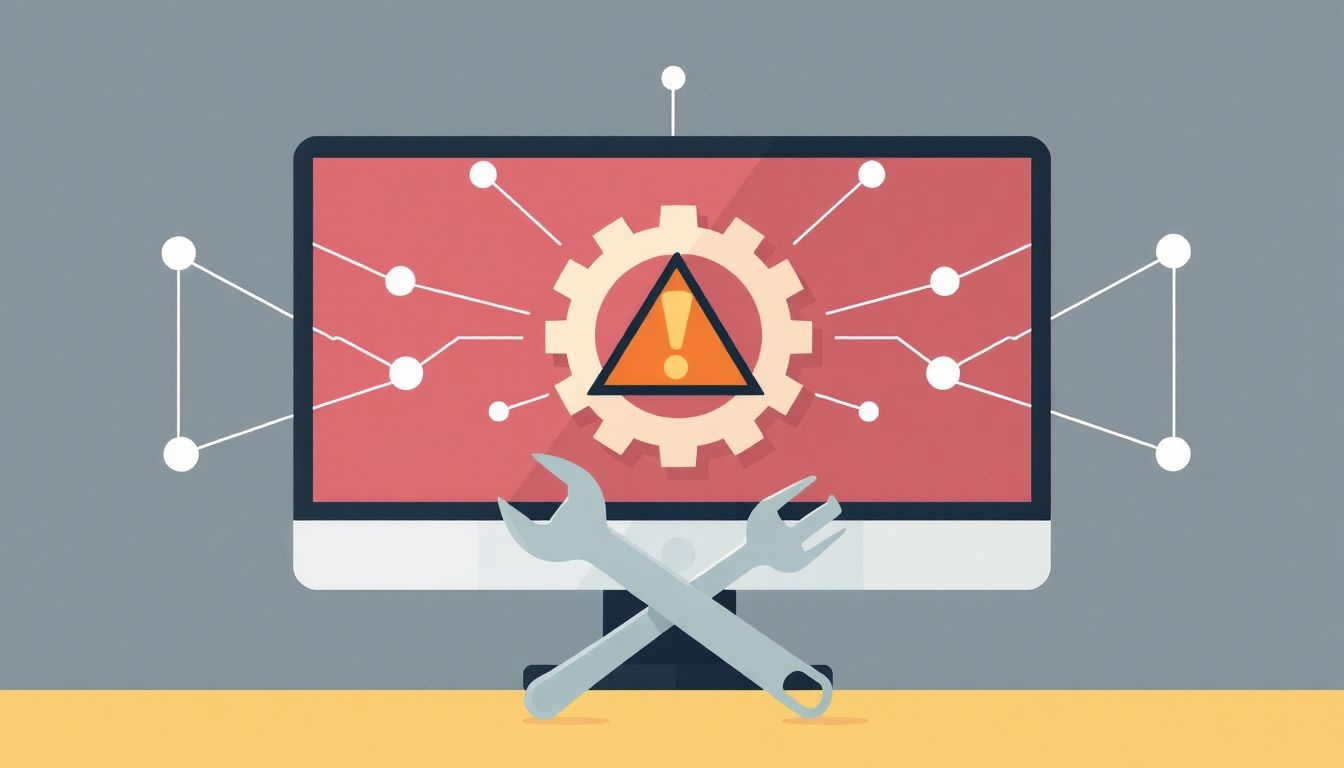
Az Autopilot bevezetés során gyakran felmerülnek problémák, amelyek akadályozhatják a sikeres telepítést. Az egyik leggyakoribb probléma a hálózati kapcsolat hiánya. Ha a készülék nem tud csatlakozni az internethez, az Autopilot nem tudja letölteni a szükséges konfigurációs fájlokat és profilokat. Győződj meg arról, hogy a készülék csatlakozik egy működő hálózathoz, és hogy a tűzfal nem blokkolja a szükséges portokat.
Egy másik gyakori hiba az eszköz regisztrációjának hiánya az Intune-ban. Ahhoz, hogy az Autopilot működjön, az eszköznek regisztrálva kell lennie az Intune-ban. Ellenőrizd, hogy az eszköz sorozatszáma és hardver hash-e helyesen lett-e feltöltve az Intune portálra. Ha nem, manuálisan add hozzá az eszközt, vagy kérd meg a forgalmazót, hogy tegye meg helyetted.
Az Autopilot hibaelhárításának kulcsa a naplófájlok elemzése.
A profil hozzárendelési problémák is gyakran előfordulnak. Ellenőrizd, hogy az Autopilot profil hozzá van-e rendelve az adott eszközhöz vagy felhasználóhoz. Ha a profil nem megfelelően van konfigurálva, az telepítési hibákhoz vezethet. A profilban beállított beállítások (pl. nyelvi beállítások, alkalmazások telepítése) is okozhatnak problémákat, ha nem kompatibilisek az eszközzel.
Néha a TPM (Trusted Platform Module) problémák is előfordulhatnak. A TPM egy hardveres biztonsági modul, amely kulcsfontosságú az Autopilot működéséhez. Ha a TPM nem megfelelően van inicializálva, az telepítési hibákhoz vezethet. Próbáld meg törölni és újra inicializálni a TPM-et a BIOS-ban vagy az UEFI beállításokban.
Végül, a vezeték nélküli hálózati profilok (Wi-Fi) is okozhatnak fejfájást. Ha az eszköznek vezeték nélküli hálózathoz kell csatlakoznia a telepítés során, győződj meg arról, hogy a Wi-Fi profil megfelelően van konfigurálva az Intune-ban, és hogy az eszköz képes csatlakozni a hálózathoz. A rejtett SSID-k és a bonyolult jelszavak problémákat okozhatnak.
A hibaelhárítás során a Windows Eseménynapló (Event Viewer) és az Intune diagnosztikai adatai is hasznosak lehetnek a hiba okának azonosításában.
Az Autopilot jövője: Új funkciók és fejlesztések
A Windows Autopilot folyamatosan fejlődik, a Microsoft pedig elkötelezett a felhasználói élmény javítása és a funkcionalitás bővítése mellett. A jövőben várható újítások elsősorban a telepítési folyamat egyszerűsítésére és testreszabhatóságának növelésére fókuszálnak.
Az egyik kulcsfontosságú terület a gépi tanulás integrációja. Ez lehetővé teszi a rendszer számára, hogy a felhasználói viselkedés alapján optimalizálja a telepítési folyamatot, például előre telepítve a leggyakrabban használt alkalmazásokat.
A felhasználói beavatkozás minimalizálása szintén prioritás. A cél az, hogy a felhasználók a lehető legkevesebb interakcióval, szinte automatikusan kapják meg a használatra kész eszközüket. Ez magában foglalja a jelszavak nélküli bejelentkezés és a biometrikus azonosítás szélesebb körű támogatását.
A jövőbeli Autopilot fejlesztések a biztonságra is nagy hangsúlyt fektetnek. A cél a zéró bizalmi modell elvének teljes körű alkalmazása a telepítési folyamat során, minimalizálva a biztonsági kockázatokat.
Várható továbbá a jelentéskészítési és monitorozási funkciók bővítése. A rendszergazdák részletesebb információkat kaphatnak a telepítési folyamatokról, beleértve a hibaelhárítást segítő diagnosztikai adatokat is.
A felhőalapú menedzsment még fontosabbá válik. Az Autopilot integrációja más Microsoft felhőszolgáltatásokkal, mint például az Intune, tovább mélyül, lehetővé téve az eszközök központosított kezelését és a szoftverek távoli telepítését.
A mobil eszközök támogatása is bővülhet, lehetővé téve az Autopilot használatát okostelefonok és táblagépek automatikus beállítására is.
Esettanulmányok: Sikeres Autopilot implementációk különböző szervezeteknél
Az Autopilot sikeres bevezetésének számos esettanulmánya létezik, amelyek különböző szervezeteknél mutatják be a hatékonyságát. Egy nagyméretű kiskereskedelmi lánc például több ezer eszköz telepítését automatizálta az Autopilot segítségével. Korábban a helyszíni IT-technikusoknak kellett manuálisan konfigurálniuk minden egyes eszközt, ami időigényes és költséges volt. Az Autopilot bevezetése után az új eszközök közvetlenül a felhasználókhoz kerülnek, akik saját maguk aktiválhatják azokat a vállalati hálózaton keresztül. Ez jelentősen csökkentette a telepítési időt és a költségeket.
Egy oktatási intézmény az Autopilotot használta a diákok és tanárok számára szánt laptopok központi kezelésére. Ahelyett, hogy a diákoknak egy bonyolult telepítési folyamaton kellett volna végigmenniük, az Autopilot lehetővé tette, hogy az eszközök automatikusan regisztráljanak a Microsoft Intune-ban, és a megfelelő alkalmazások és beállítások automatikusan települjenek. Ez egyszerűsítette a bevezetést és biztosította, hogy minden eszköz megfeleljen az intézmény biztonsági előírásainak.
Az Autopilot lehetővé teszi a szervezetek számára, hogy jelentős költségeket takarítsanak meg a telepítési és karbantartási folyamatok automatizálásával.
Egy pénzügyi szolgáltató vállalat a biztonsági kockázatok csökkentésére használta az Autopilotot. Korábban a régi eszközök újrahasznosítása során fennállt a veszélye, hogy a bizalmas adatok illetéktelen kezekbe kerülnek. Az Autopilot lehetővé tette a vállalat számára, hogy az eszközöket biztonságosan törölje és újraregisztrálja, mielőtt azokat új felhasználóknak adná ki. Ez növelte az adatbiztonságot és megfelelt a szigorú iparági szabályozásoknak.
Egy globális tanácsadó cég az Autopilot segítségével gyorsan és hatékonyan tudta bevezetni az új eszközöket a világ különböző pontjain dolgozó munkatársaik számára. Ahelyett, hogy a helyi IT-csapatoknak kellett volna foglalkozniuk a telepítéssel, a munkatársak közvetlenül a gyárból kaphatták meg az előre konfigurált eszközöket. Ez lerövidítette a bevezetési időt és javította a munkatársak termelékenységét.
Biztonsági szempontok az Autopilot használata során
Az Autopilot használata során a biztonsági szempontok kiemelt figyelmet igényelnek. Bár az Autopilot leegyszerűsíti a telepítést, nem helyettesíti a megfelelő biztonsági intézkedéseket. A sikeres Autopilot telepítés után is gondoskodni kell a készülékek megfelelő védelméről.
A biztonsági kockázatok mérséklése érdekében a következőkre kell odafigyelni:
- Fizikai biztonság: Az Autopilot által regisztrált eszközök ellophatók, ezért fizikai biztonsági intézkedésekre van szükség.
- Adathalászat: A felhasználók továbbra is adathalász támadások áldozatai lehetnek, ezért a felhasználói tudatosság növelése elengedhetetlen.
- Kártevők: Az Autopilot nem véd a kártevők ellen. Gondoskodni kell a megfelelő vírusvédelemről és tűzfal beállításokról.
Az Autopilot nem helyettesíti a többfaktoros hitelesítést (MFA). Az MFA bekapcsolása erősen ajánlott a felhasználói fiókok védelme érdekében.
A Trusted Platform Module (TPM) chip megléte és helyes működése kulcsfontosságú az Autopilot biztonságos működéséhez. A TPM chip hardveres biztonsági funkciókat biztosít, amelyek védelmet nyújtanak a támadásokkal szemben.
Az eszközök regisztrációja során ellenőrizni kell, hogy a megfelelő eszközök kerülnek-e regisztrálásra. A hamis eszközök regisztrációja komoly biztonsági kockázatot jelenthet.
Az Autopilot és a GDPR: Adatvédelem és megfelelőség
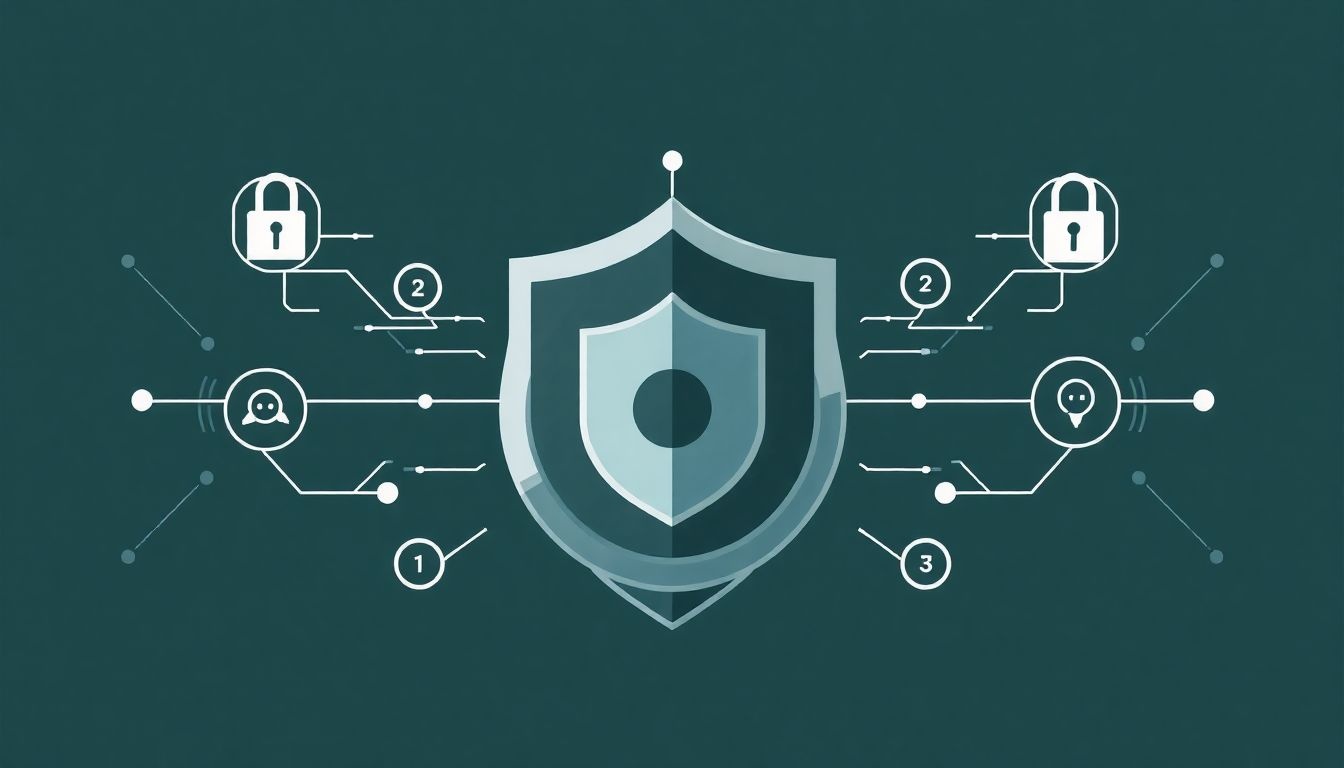
A Windows Autopilot használata során a GDPR szempontjait kiemelten kell kezelni. Az eszközök regisztrációja és konfigurálása során személyes adatok kerülhetnek a Microsoft felhőjébe, például a felhasználó neve, e-mail címe és hardverazonosítói.
A szervezet felelőssége biztosítani, hogy az adatkezelés összhangban legyen a GDPR előírásaival. Ez magában foglalja az adatkezelési tájékoztató elkészítését, a felhasználók tájékoztatását az adatok gyűjtéséről és felhasználásáról, valamint a megfelelő biztonsági intézkedések bevezetését az adatok védelme érdekében.
Az Autopilot használatakor különös figyelmet kell fordítani az adatmegőrzési szabályokra.
A Microsoft biztosítja az eszközöket a GDPR-nak való megfeleléshez, például az adatok törlésének lehetőségét és az adatokhoz való hozzáférés korlátozását. Azonban a szervezetnek kell meghatároznia, hogy milyen adatokat gyűjt, hogyan használja fel azokat, és mennyi ideig tárolja azokat.
A megfelelő konfiguráció elengedhetetlen. Például, az eszközök regisztrációja során minimalizálni kell a gyűjtött adatok mennyiségét, és csak a szükséges információkat szabad megadni. Emellett a felhasználóknak lehetőséget kell biztosítani az adataikhoz való hozzáférésre, azok helyesbítésére vagy törlésére.